Bloc de Notas de Windows: Guía rápida
Vamos a tratar de explicar paso a paso los usos más frecuentes del Bloc de notas de Windows así como de otras aplicaciones similares que mejoran sus prestaciones.
Índice de contenidos: 📖
1. Introducción: Editor de texto simple pero efectivo !
Windows actualiza periódicamente sus características, pero si hay una aplicación de escritorio que permanece prácticamente invariable a lo largo de sus versiones, es el Bloc de notas.
No obstante, en la siguiente guía vamos a ver unas pequeñas mejoras que se han añadido en la última versión para Windows 10.
1.1 ¿Cómo abrir el Bloc de notas de Windows?
El bloc de notas está incluido dentro de la carpeta Accesorios de Windows. Y su ejecutable notepad.exe se encuentra dentro de la carpeta \System32 de Windows.
(Si haces clic con el botón derecho del ratón sobre un acceso directo y seleccionas Propiedades, podrás ver la ubicación del archivo al que apunta, en este caso notepad.exe y su ruta de acceso)
Para abrirlo podemos ir a esa ubicación y crear un acceso directo o pulsar el botón Inicio y comenzar a teclear «bloc de notas» (sin las comillas…), Windows localizará el acceso directo Bloc de notas, tal y como se muestra en la figura inferior.
Se trata de un editor de texto muy sencillo que nos permite crear documentos de texto plano, es decir, sin caracteres de control tipo formatos o marcas de impresión.
2. El bloc de notas como editor de texto plano (caracteres ASCII).
Habitualmente, se utiliza para crear pequeñas notas e incluso generar trozos de código sin mucha complicación. Ya que para trabajar con textos es muy poco práctico.
Por ejemplo, si copias un texto enriquecido (con hipervínculos y formatos) desde Ms Word al Bloc de notas, observarás que sólo se pega el texto plano sin más detalle.
Como decimos, para ejecutarlo en Windows 10 basta con pulsar en Inicio y comenzar a teclear Bloc de notas. Otra forma de ejecutarlo en cualquier PC Windows es desde Ejecutar … / notepad.exe
3. Opciones del menú del Bloc de notas:
Menú Archivo:
- Nuevo. Para crear un nuevo documento desde cero.
- Abrir. Abrir un documento de texto creado anteriormente. Su formato nativo es .txt. Puede abrir otros tipos de archivos de texto plano, para ello debemos seleccionar Abrir todos los archivos *.* y seleccionarlo de la ventana del Explorador de Windows.
- Guardar y Guardar como … que incluye las opciones de codificar el texto según los estándares ANSI, Unicode, Unicode big endian, UTF-8.
A la hora de conseguir la compatibilidad de los ficheros de texto plano, es muy importante tener en cuenta el tipo de codificación de los caracteres …
(UTF-8 suele ser el estándar de codificación más utilizado …)
Configurar página …
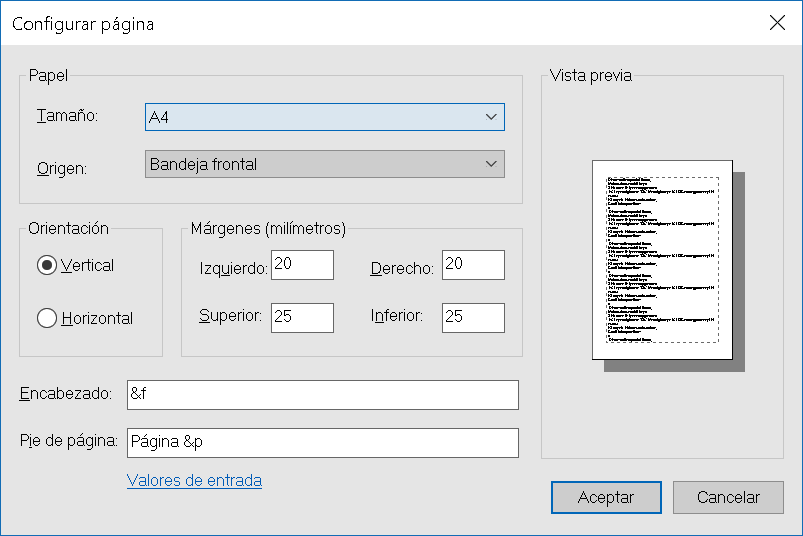
Donde además de definir los márgenes, orientación del documento, se permite escoger el formato del documento, necesario por ejemplo para su correcta impresión y definir el Encabezado y Pie de página.
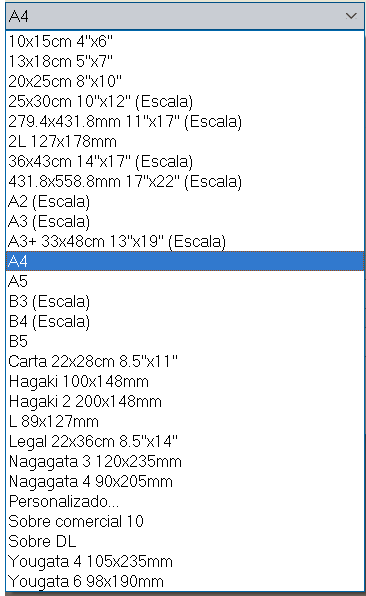
Opción Imprimir.
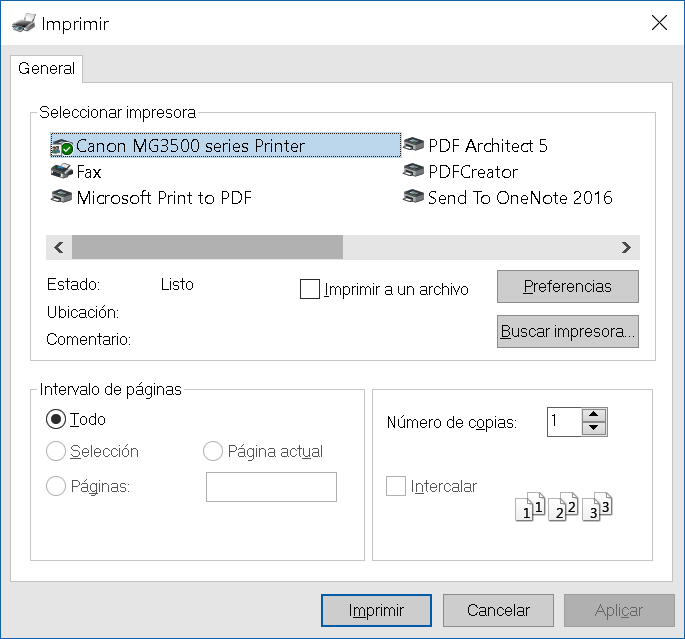
- Salir.
Menú Edición.
- Deshacer.
- Cortar / Copiar / Pegar / Eliminar.
- Buscar … / Buscar siguiente … / Reemplazar …
- Ir a…
- Seleccionar todo (Ctrl+E).
- Hora y fecha (F5).
Si activamos la casilla «Ajuste automático» Notepad buscará en todo el documento, sin pararse al llegar al final.
📄 Notas: Habrás observado que en el menú desplegable de cualquier aplicación Windows que al lado de cada opción como por ejemplo Hora y fecha aparece entre paréntesis una indicación a la tecla de acceso directo a la opción.
Por ejemplo, con el bloc de notas abierto si pulsamos Ctrl+B aparecerá el cuadro de diálogo Buscar:
Los atajos de teclado o combinaciones de teclas, son una forma de realizar nuestro trabajo de manera más eficiente. Además suelen coincidir las combinaciones de teclas en la mayoría de aplicaciones Windows.
Menú Formato.
- Ajuste de línea.
- Fuente …
El Ajuste de línea es una funcionalidad, que se echaba bastante en falta en versiones anteriores del Bloc de notas, ya que la línea se perdía de vista en la ventana de la aplicación. ahora como los procesadores de textos más avanzado podemos activar esta característica desde el menú Formato:
Menú Ver.
- Zoom. El cual podemos acercar o alejar y en su caso restablecer.
De vez en cuando, Microsoft añade alguna funcionalidad al bloc de notas, como es el caso del nuevo Zoom y que sirve para aumentar o disminuir el tamaño del texto …
Menú Ayuda.
- Ver la Ayuda.
- Enviar comentarios (para mejorar la aplicación).
- Acerca del Bloc de notas.
👉 NOVEDAD: Menú contextual
Microsoft apuesta por la continuidad del editor de notas como utilidad de Windows 10 y ha puesto a un equipo de desarrollo a mejorar la aplicación y evolucionarla. Prueba de ello es el nuevo menú contextual …
Vemos que incluso enlaza palabras con Búsquedas en Bing, para ello solo tenemos que seleccionarla y pulsar el botón derecho del mouse.
4. Editores de texto alternativos …
Si quieres realizar acciones más potentes, como tener soporte para el código fuente en programación, o realizar cambios o búsquedas de texto en diferentes archivos abiertos a la vez.
Te recomendamos que instales y pruebes los siguientes editores. Pesan muy poco y vienen cargados de funcionalidades EXTRA!
Existen en el mercado editores de texto plano gratuitos más sofisticados y con mejores prestaciones como Notepad++ (gratuito) o Ultraedit, muy utilizado por programadores y usuarios avanzados.

Disponen entre otras mejoras de numeración de las líneas, fundamental para utilizar en entornos de programación.
Múltiples pestañas para abrir diversos archivos, ayuda a la programación con el coloreado de instrucciones reconocibles, funciones de búsqueda y reemplazo mejorados (posibilidad de buscar no solo en archivos abiertos, si no en directorios completos (carpeta) cadenas de texto, etc. …).
Más info sobre procesadores de texto en Windows:
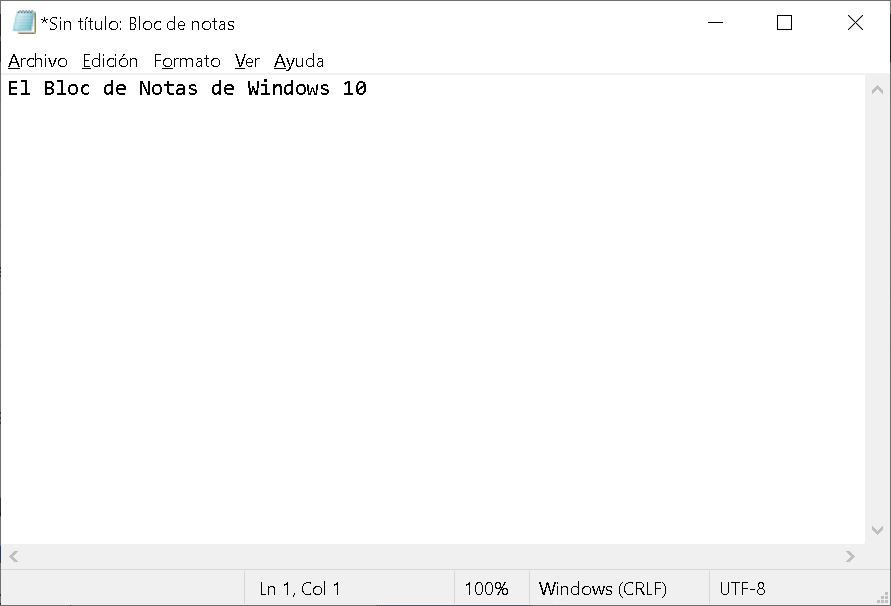
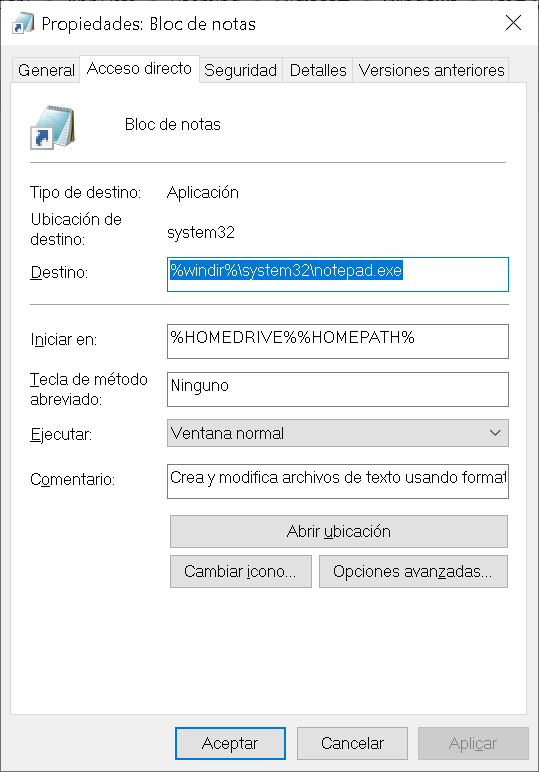




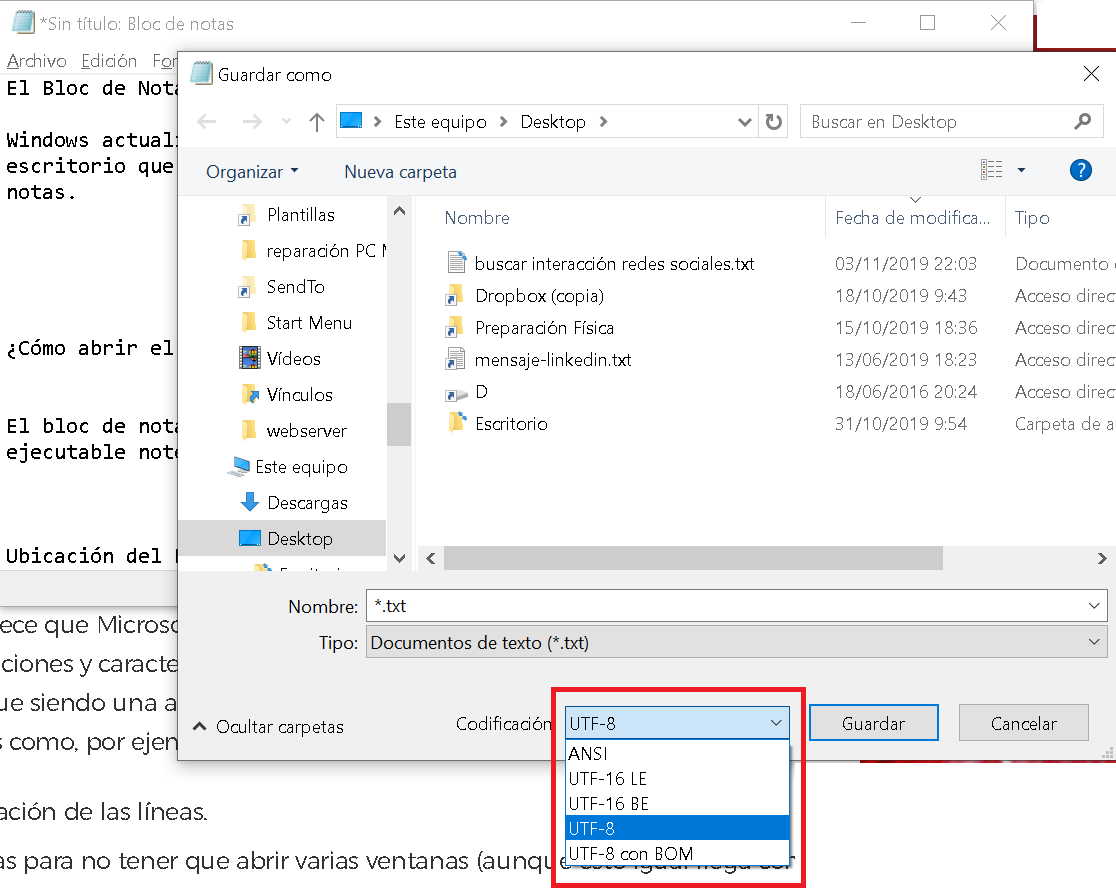
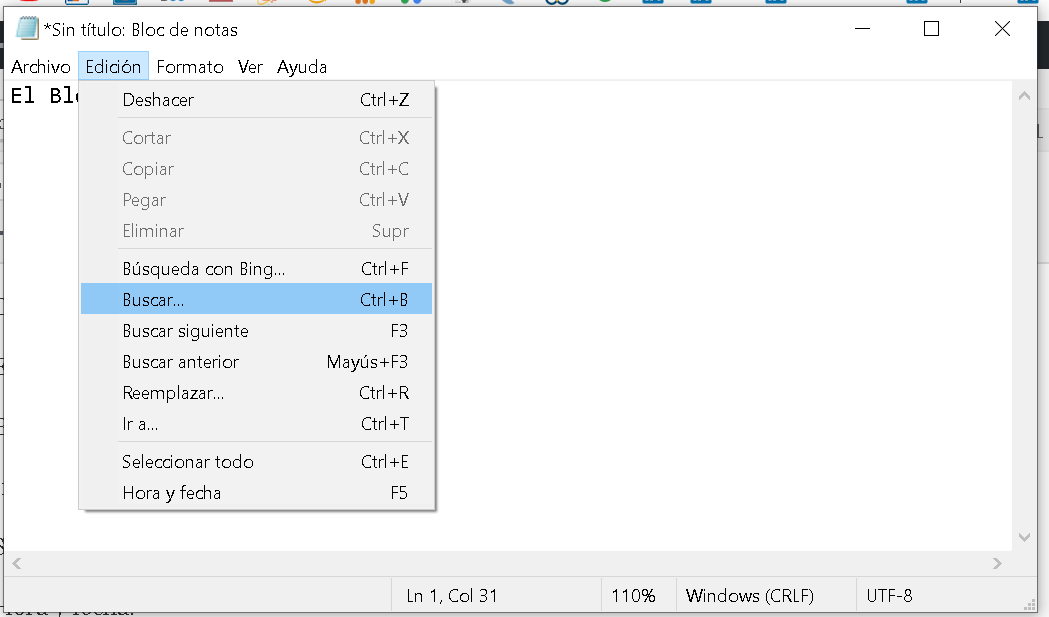
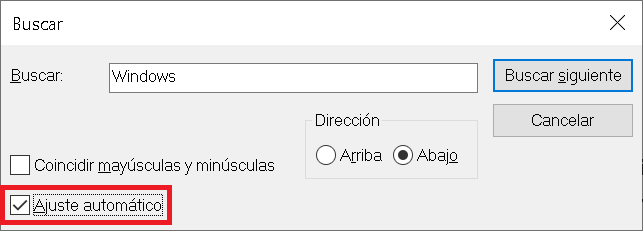
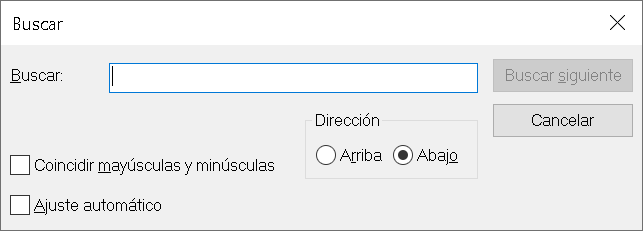
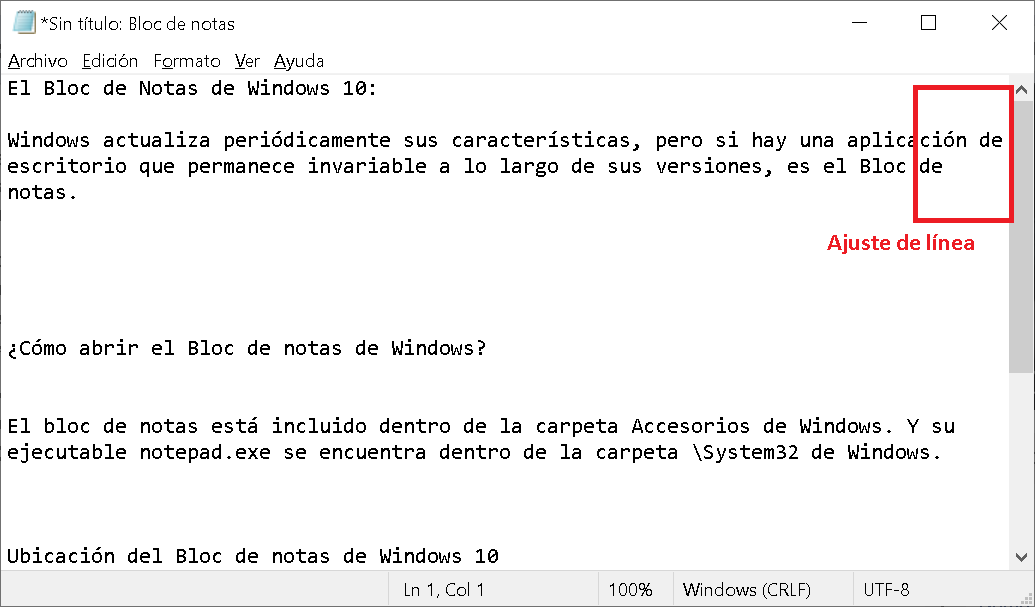
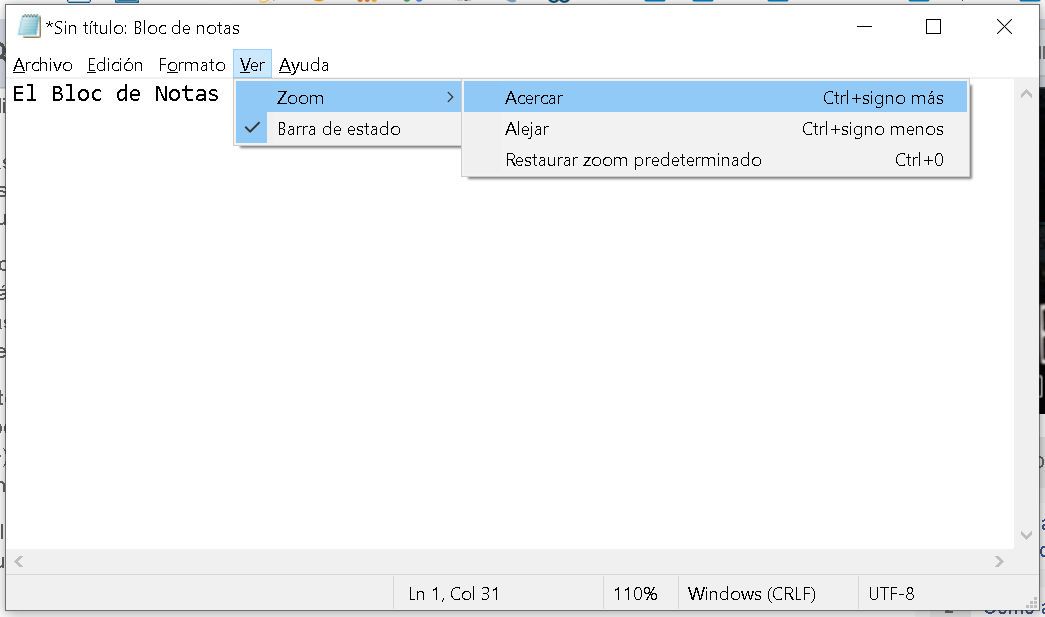
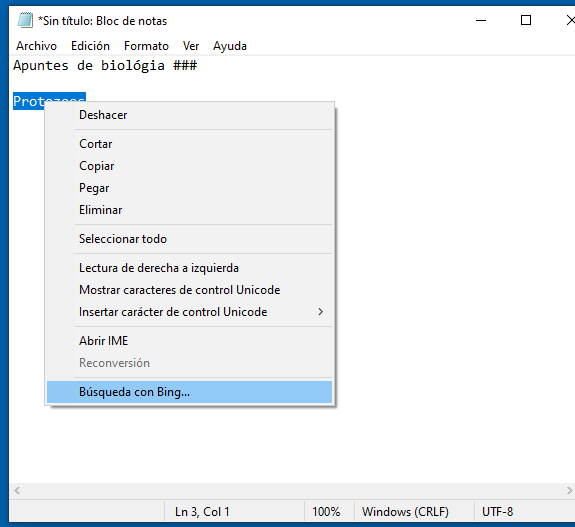


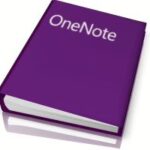
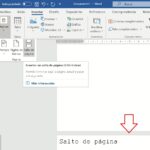
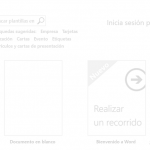
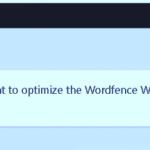


Hector Manuel de la Cerda Aguilera dice:
Buenas Tardes Señores. Quiero saber si se puede proteger mi Bloc de notas con una clave y como lo hago.
Tutor dice:
Buenas Hector Manuel! el Bloc de notas de Windows no incluye la opción de proteger con contraseña los ficheros creados.
Para lograrlo necesitaremos la ayuda de otros programas accesorios como Steganos LockNote o proteger el archivo con algún compresor tipo Winrar …
Agustín dice:
No, no se puede :I
valentin dice:
intento guardar en Bloc de notas texto en idioma y caracteres rusos. PERO SIN EXITO. Solo guardan en símbolos ??????????????????????? Que tengo que hacer?
Tutor dice:
Hola Valentin! has probado a Cambiar el idioma de Windows http://www.formacionprofesional.info/cambiar-el-idioma-de-windows/
Ana dice:
¿Por qué no se crea un respaldo automático de lo que se escribió en el Bloc? Mi computadora se actualizó sin permiso y perdí lo que estaba escribiendo en el Bloc. Lo uso porque se me hace práctico para algunas cosas.
mane dice:
porque mi pc los apk los abre en el block de notas? y me aparen codigos y letras raras que la verdad ni entiedo ayuda!
Tutor dice:
Hola mane! abrás abierto una primera vez con el bloc de notas y estarán asociados los archivos .apk. El bloc de notas muestra el texto plano tal cual incluso con los caracteres de control. Con el botón derecho del mouse sobre los ficheros a abrir, selecciona abrir como … y selecciona el programa adecuado.
Marti Contreras Batlle dice:
Hola tengo un problema y es que yo pongo cualquier bloc de notas en el modo ‘solo lectura’, pero el caso es que yo puedo seguir escribiendo/editando ese bloc de notas… Hace un tiempo que me pasa y no se como solucionarlo.
He buscado el error por internet pero no he encontrado ninguna solución aún.
Edgar Córdoba González dice:
No puedo guardad ningún archivo creado con el block de notas, que hago?
Tutor dice:
Hola Edgar ! revisa los permisos de las carpetas donde estás intentando guardar los archivos creados con el bloc de notas.
pedro dice:
hola….quisiera guardar fotos….como lo hago ?
agradezco la ayuda
Tutor dice:
Hola Pedro, en la categoría fotografía y vídeo tiene muchas soluciones para resolver la duda que planteas … http://www.formacionprofesional.info/categoria/tutoriales-video-fotografia/
Julio Zuluaga dice:
Se pueden convertir textos del block de notas a formato de word
gustavo vazquez king dice:
Se han borrado todos mis artículos y escritos del bloc de notas, antes los veía en carpetas pero con la última actualización me desaparecieron de los lugares dónde los había guardado, los puedo recuperar ?
Jose T.G. dice:
hola amigos, mi pregunta es sobre el bloc de notas, hay alguna forma para que el bloc de notas no consuma mas del 90% de mi bateria de mi portátil. gracias
tengo instalado el Windows 10 home 64 bits
David Arras dice:
por accidente borre la aplicacion como la recupero??? no esta en la papelera ya cheque
Tutor dice:
Hola, búscala en el directorio G:\Windows de otro PC y cópiala. También puedes instalar alguna de las alternativas al bloc de notas.
M.A. Camuñez dice:
Buenos días, he recibido un archivo en el correo electrónico en formato .txt y cuando intento leerlo con el bloc de notas sale igual, podrías ayudarme?, gracias.
Dani Jiménez dice:
Hola! no estoy muy seguro de cual es tu pregunta, pero puede ser un archivo defectuoso. Intenta instalar Notepad++ que es más versátil que el bloc de notas que trae Windows por defecto.
Manuel dice:
Hola!
Tengo un problema desde hace mucho, que no he podido resolver.
Tengo anclado el bloc de notas a la barra de tareas. Si doy click derecho sobre el ícono del bloc de notas, como sabrán, aparece la lista de documentos recientes.
A veces, cuando me aparece un archivo en esta lista que hace mucho que no abro, acostumbro dar clic derecho sobre el nombre del archivo y dar clic en Quitar de esta lista, pero desde hace mucho me aparecen dos archivos que no puedo quitar. De hecho, si doy clic sobre su nombre, no me aparece el menú contextual. Al hacer lo mismo sobre otros archivos si aparece el menú contextual, pero sobre estos dos en particular no y yo quiero quitarlos de la lista porque ya no me sirve que estén ahí.
Me pregunto si les ha pasado y alguien sabe como arreglar este problema.
Antonio D. dice:
Como hago para saber dre cuantas palabras està compuesto un texto?
ALEJANDRO R. dice:
Buenas Noches Como borro los espacios en un block de notas
Teresa L.C. dice:
Buenas noches. ¿Qué hacer para que el bloc de notas permanezca fijo en el escritorio o en la barra de abajo y no desaparezca?
Dani Jiménez dice:
Hola Teresa, simplemente busca el Bloc de notas en el Menú inicio / botón derecho y del menú contextual selecciona anclar a la barra de herramientas. También puedes pinchar y arrastrar hasta la barra el icono de cualquier aplicación para generar un acceso directo. Gracias por comentar!